Kuidas kasutada Microsoft Bing AI vestlust mis tahes veebibrauseris – TechCult
Miscellanea / / May 08, 2023
Microsofti Bing AI turuletoomine on tekitanud tehnoloogiahuviliste seas elevust. Vaatamata kasvavale nõudlusele Bing AI vestluse järele, ei kõhkle kasutajad endiselt Edge'i brauserile üleminekust. Ärge muretsege, kui te ei soovi seda vaikebrauseriks muuta. Oleme koostanud põhjaliku juhendi Microsoft Bing AI Chati kasutamiseks mis tahes veebibrauseris (nt Google Chrome ja Firefox).
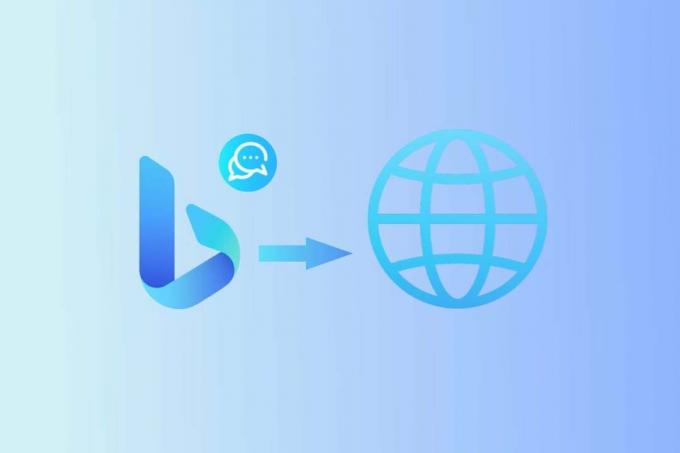
Sisukord
Kuidas kasutada Microsoft Bing AI vestlust mis tahes veebibrauseris
Microsoft Edge on saavutanud Bing AI integreerimisega konkurentsieelise ja neile, kes seda veel proovivad, ütleme teile, et see on kütkestav. Saate kogeda Bingi Sydneyt Chrome'i brauseris või isegi Mozilla Firefoxis.
Kiire vastus
Bing AI Chati lubamiseks Google Chrome'i brauseris tehke järgmist.
1. Lisage Bingi vestlus kõigi brauserite jaoks pikendamine.
2. Klõpsake nuppu laienduste ikoon ja valige laiendus.
3. Kliki Avage Bing Chat.
4. Pärast suunamist aadressile Bingi AI vestlusleht, sisestage oma päringud ja alustage vestlust.
Eeltingimus Bingi AI-vestlusele juurdepääsuks mis tahes veebibrauseris
Bing AI Chat on Microsofti toode. Edaspidi on sellele juurdepääsu kõige elementaarsem nõue Microsofti konto, mis võimaldab kasutajal kasutada Bing AI vestlust teistes brauserites.
1. Käivitage Microsofti konto leht brauseris.
2. Kui teil pole veel Microsofti kontot registreeritud, klõpsake nuppu Kontot looma. Kui teil on juba konto, klõpsake nuppu Logi sisse.

3. Konto loomiseks või sisselogimiseks järgige ekraanil kuvatavaid juhiseid. Kinnitage oma konto ja see on tehtud.

Nüüd, kui olete Microsofti konto kinnitamise lõpetanud, on aeg oodata, kuidas kasutada Microsoft Bing AI Chati mis tahes veebibrauseris.
Kuidas pääseda juurde Google Chrome'is Bing Chat AI-le
Järgmised on meetodid, mida saab kasutada Google Chrome'is Bing AI vestluse lubamiseks.
1. meetod: laienduse kasutamine
Google Chrome'i veebibrauseris Bing AI vestlusele pääsemiseks saame alla laadida GitHubi välja töötatud laienduse nimega Bingi vestlus kõigi brauserite jaoks Chrome'i veebipoest.
1. Kliki Lisa Chrome'i valiku Bing Chat for All Browsers kõrval.
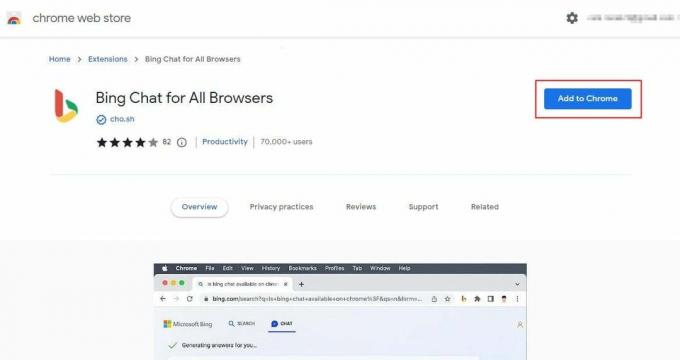
2. Kliki Lisa laiendus.
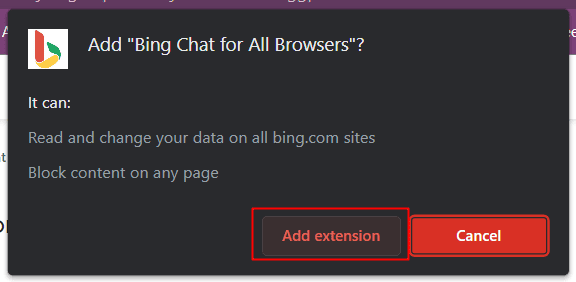
3. Nüüd klõpsake nuppu Laienduste ikoon aadressiriba kõrval.
4. Klõpsake rippmenüüs nuppu Bingi vestlus kõigi brauserite jaoks.
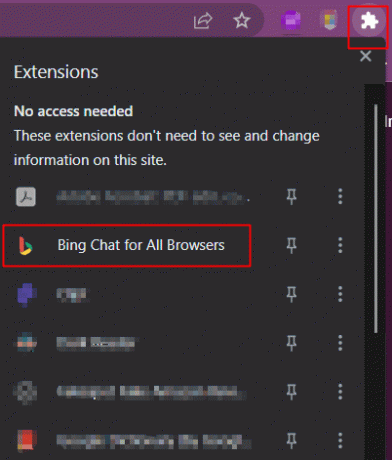
5. Kliki Avage Bing Chat ja see suunab Bingi AI vestluslehele.
6. Sisestage oma päringud Bing AI-lt vastuste saamiseks

Loe ka: AI-toega Microsoft Bingi pildilooja ülevaade
2. meetod: sätete muutmine
Microsoft Bing AI vestluse lubamiseks Chrome'i veebibrauseris on mõned sätted, mida saab muuta.
1. Käivitage Google Chrome ja klõpsake nuppu kolm vertikaalset punkti profiiliikooni kõrval.
2. Liigutage kursor rippmenüüs valikule Rohkem tööriistu ja valige seejärel valige Arendaja tööriistad.
Märge: Võite ka vajutada Ctrl + tõstuklahv + I või F12 Arendaja tööriistade otse käivitamiseks.

3. Nüüd klõpsake nuppu kolme punktiga (DevToolsi kohandamine ja juhtimine) ikoon.
4. Liigutage kursor kohta Rohkem tööriistu ja valige Võrgutingimused.

5. Under Kasutaja agent, keelake Kasuta brauseri vaikeseadet valik.

6. Valige Microsoft Edge (Chromium) – Windows võimalus pääseda juurde Bing AI vestlusele Google Chrome'ist.

Märge: Peaksite nüüd saama Bingi kasutada koos GPT4 integratsiooniga. Kui te aga seda ei tee, proovige tagasi märkida suvand Kasuta brauserit vaikeseadet, nagu on mainitud 5. sammus.
Loe ka: 29 parimat AI-vestlusbotit veebis
Kuidas pääseda juurde Firefoxis Bing Chat AI-le
Järgmised on meetodid, mida saab kasutada Microsoft Bing AI vestluse lubamiseks Mozilla Firefoxi veebibrauseris.
1. meetod: laienduse kasutamine
Sarnaselt Chrome'iga saate Firefoxis Bing AI Chatile juurdepääsuks alla laadida Bingi vestlus kõigi brauserite jaoks laiendus Firefoxi lisandmoodulite haldurist.
1. Kliki Lisa Firefoxi.
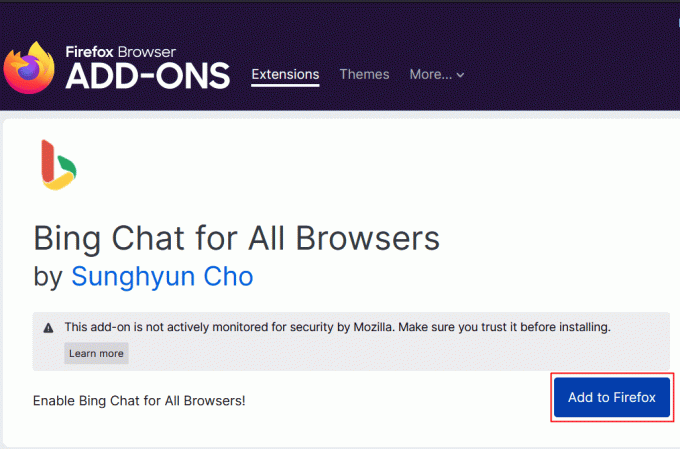
2. Kliki Lisama kinnitada.
3. Nüüd käivitage Firefoxi brauseris uus vahekaart ja seejärel klõpsake nuppu Laienduste ikoon aadressiriba kõrval.
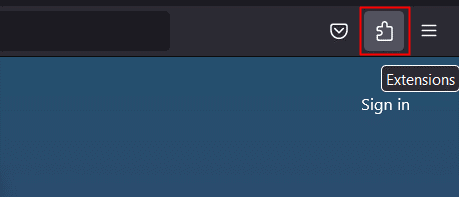
4. Valige Bingi vestlus kõigi brauserite jaoks ja valige Avage Bing Chat.
5. Kui te pole veel sisse loginud, võib see paluda teil Firefoxi brauseriga Microsofti kontole sisse logida. Kliki Logige vestluseks sisse.

6. Lisage mandaadid ja järgige sisselogimiseks ekraanil kuvatavaid juhiseid.
7. Pärast edukat sisselogimist suunatakse teid tagasi Bingi lehele. Klõpsake nuppu Räägime nüüd valik.

8. Nüüd vali oma vestlusstiil ja alustage Bingi AI vestlusega vestlemist.
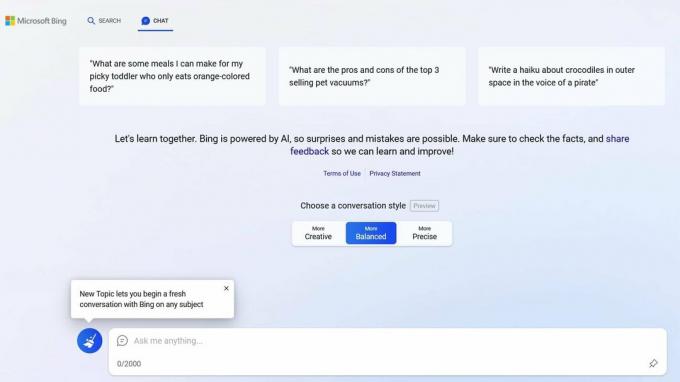
Loe ka: 15 parimat AI tootlikkuse tööriista
2. meetod: sätete muutmine
Järgige neid samme, et muuta Firefoxi brauseri seadeid ja kasutada Bing AI vestlust.
1. Sisenema umbes: config käsk Firefoxi brauseri aadressiribal ja vajutage Sisenema.
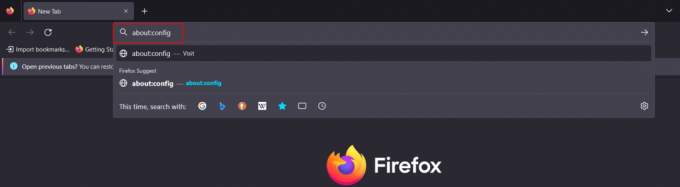
2. Kliki Nõustuge riskiga ja jätkake.

4. Kleepige aadress general.useragent.override aadressiribal. Vali String ja klõpsake nuppu Plussnupp.

5. Kopeerige ja kleepige järgmine käsukasti, nagu pildil näidatud, ja klõpsake nuppu Puuk päästma.
Mozilla/5.0 (Windows NT 10.0; Win64; x64) AppleWebKit/537.36 (KHTML, nagu Gecko) Chrome/111.0.0.0 Safari/537.36 Edg/111.0.100.0

Otsetee redigeerimine Bing Chat AI-le juurdepääsuks mis tahes brauseris
Kasutajad pääsevad Bing Chatile juurde Chrome'i või Firefoxi kaudu, muutes ka brauseri seadeid.
1. Avatud File Explorer.
2. Kopeerige ja kleepige aadressiribale järgmine aadress: %PROGRAMDATA%\Microsoft\Windows\Start Menu\Programs

3. Paremklõpsake Google Chrome'i otsetee ja rippmenüüs klõpsake nuppu kopeerimise ikoon.

4. Paremklõpsake töölaual tühjal kohal ja kleepige otsetee.
5. Nüüd paremklõpsake uuel Google Chrome'i otseteel ja valige Omadused menüüst.
6. Aastal Otsetee vahekaardil klõpsake nuppu Sihtmärk riba ja vaikesihtrea lõpus jätke tühik ja kleepige järgmine käsk:
" https://www.bing.com/search? q=Bing+AI&showconv=1&FORM=hpcodx" --user-agent="Mozilla/5.0 (Windows NT 10.0) AppleWebKit/537.36 (KHTML, nagu Gecko) Chrome/110.0.0.0 Safari/537.36 Edg/110.57"150.5.
7. Kliki Rakenda ja Okei.

Märge: Järgige samu samme ka Firefoxi brauseri puhul.
Soovitatav: 70+ huvitavat küsimust, mida ChatGPT-le esitada
Lõpuks saate kogeda GPT-4 toel töötavat Bing AI-d ilma Edge'ile lülitumata. Loodame, et see juhend oli kasulik ja saite selle kohta teavet kuidas kasutada Microsoft Bing AI vestlust mis tahes veebibrauseris. Andke meile teada, milline meetod teie jaoks kõige paremini toimis. Kui teil on küsimusi või ettepanekuid, jätke need allpool olevasse kommentaaride jaotisse.
Henry on kogenud tehnikakirjanik, kelle kirg on teha keerukad tehnoloogiateemad igapäevastele lugejatele kättesaadavaks. Enam kui kümneaastase tehnoloogiatööstuse kogemusega Henryst on saanud oma lugejate jaoks usaldusväärne teabeallikas.


![Parandage Ethernet, mis ei tööta operatsioonisüsteemis Windows 10 [LAHENDATUD]](/f/95248c44805e3ab98650aa58239c1ac7.png?width=288&height=384)
